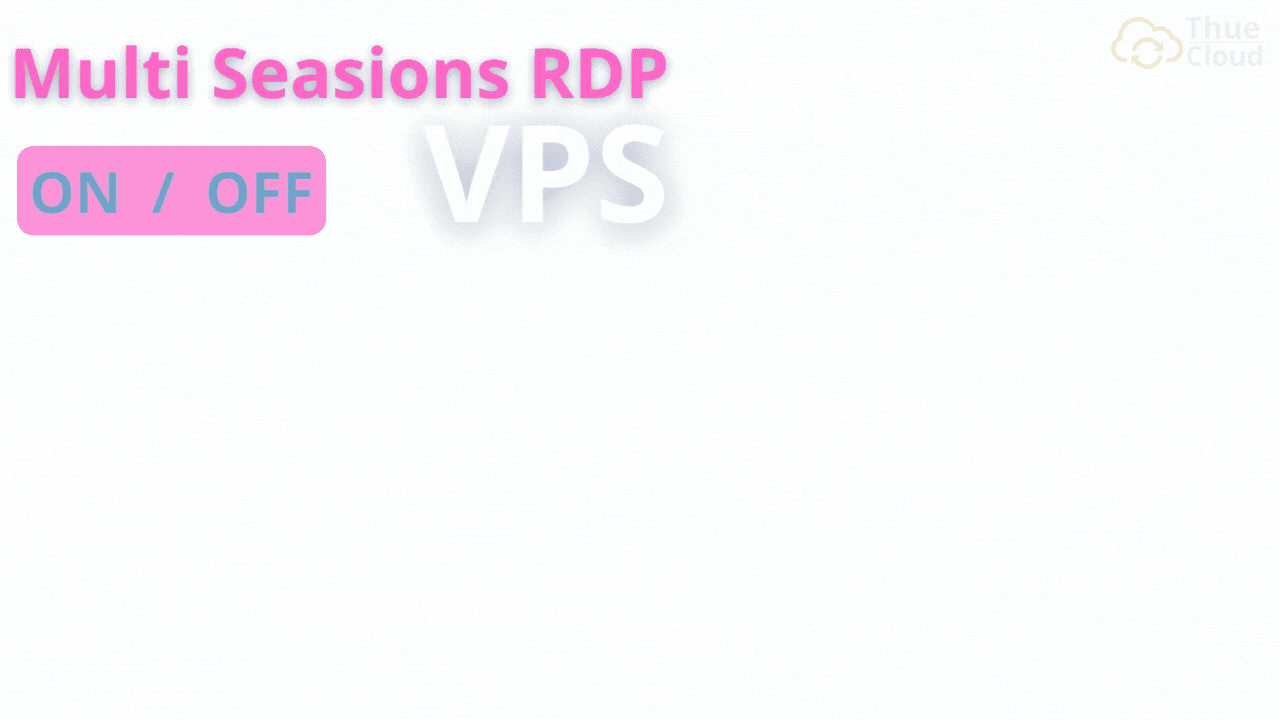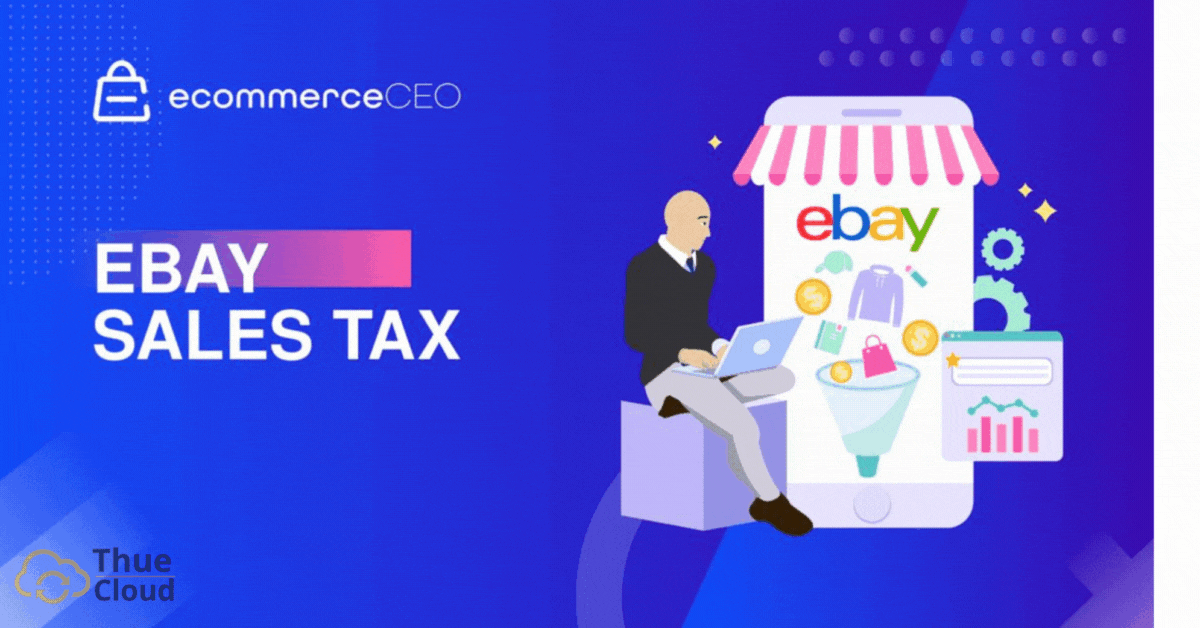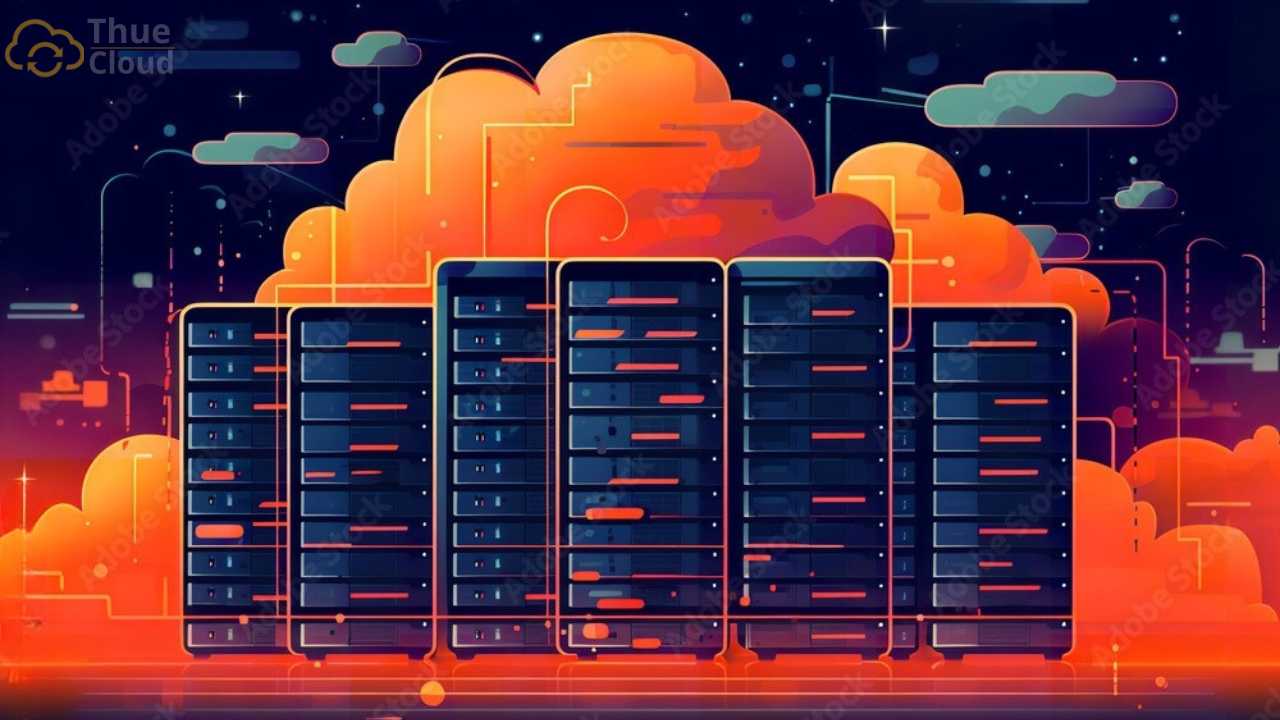VPS Windows
Đa Dạng với 8 phiên bản Windows

VPS Châu Lục
VPS Quốc Gia
















Dịch vụ Cloud VPS giá rẻ, GPU Sever, Máy chủ vật lý. Dedicated Sever mạnh mẽ, cấu hình cao, proxy sever IPv4 toàn thế giới và nhiều tính năng cao cấp































Mua VPS Live Stream OBS Studio là gì? OBS Studio là một giải pháp tiện lợi và linh hoạt cho những người yêu thích live stream, người tạo nội dung số. OBS cho phép Live Stream trên nhiều nền tảng như Facebook, Youtube, Shoppe.. VPS viết tắt là Virtual Private Server là máy chủ ảo, VPS làm nền tảng giúp cài phần mềm, công cụ lên và chạy trực tuyến bao gồm cả OBS Studio. Nội dụng bài viết này sẽ hướng dẫn chi tiết cách cài phần mền OBS Studio trên máy chủ VPS. Bạn hoàn toàn có thể live stream quảng bá sản phẩm, bán hàng. Ngoài ra cũng làm quen với các thuật toán giúp bán hàng hiệu quả trên các sàn TMĐT.
MỤC LỤC
ToggleVPS là một dạng máy chủ ảo được cung cấp bởi các nhà cung cấp dịch vụ VPS. OBS Studio là một phần mềm được sử dụng để quay video và stream trực tiếp trên nền tảng như Twitch, YouTube, Shopee, Tiktok, Facebook và nhiều nền tảng khác. Khi bạn nói về “VPS Live Stream OBS Studio,” là việc sử dụng một VPS để cài đặt và chạy OBS Studio để thực hiện việc quay video hoặc stream trực tiếp từ máy chủ ảo đó.
Điều này có thể hữu ích nếu bạn cần tài nguyên mạnh mẽ hơn hoặc một môi trường ổn định để thực hiện các hoạt động live streaming, đặc biệt là khi bạn không muốn chạy OBS trực tiếp trên máy tính cá nhân của mình. Tính năng của VPS có thể giúp cải thiện hiệu suất và đồng thời giảm áp lực cho máy tính cá nhân của bạn, đặc biệt là khi bạn đang xử lý video và dữ liệu lớn khi stream.
VPS (Virtual Private Server) máy chủ riêng ảo, được tạo ra bằng cách chia server vật lý thành nhiều server. Máy chủ vật lý có phần cứng mạnh mẽ được đặt tại các trung tâm dữ liệu lớn của quốc gia. Máy chủ ảo có tính năng tương tự như máy tính riêng. VPS hoạt động dưới dạng chia sẻ source (Tài nguyên) từ server vật lý ban đầu.
Trên thực tế bạn có thể sử dụng PC, Laptop để live OBS. Tuy nhiên như đã nói ở trên VPS là 1 máy chủ môi trường làm việc hoàn toàn là do quá trình ảo hóa. Nên nó có thế hoạt động 24/24 mà không cần mở mà hình lên dám sát, nếu so với PC hoặc Laptop sử dụng live OBS dẫn tới hao mòn máy móc, chi phi điện, tài nguyên không đủ thì với VPS đều có thể bỏ qua được các yếu tố đó. Bởi sau khi thiết lập xong bạn có thể ẩn VPS để phiên live hoạt động liên tục cho tới khi bạn thiết lập buổi live khác hoặc tắt phiên live.
OBS Studio là một ứng dụng mã nguồn mở (Open Source) được thiết kế để quay video và phát sóng trực tuyến. OBS là viết tắt của “Open Broadcaster Software”. Nó cung cấp một loạt các tính năng cho việc quay video và phát sóng, và đã trở thành một công cụ phổ biến trong cộng đồng streamer, người chơi game, và những người làm video trực tuyến.
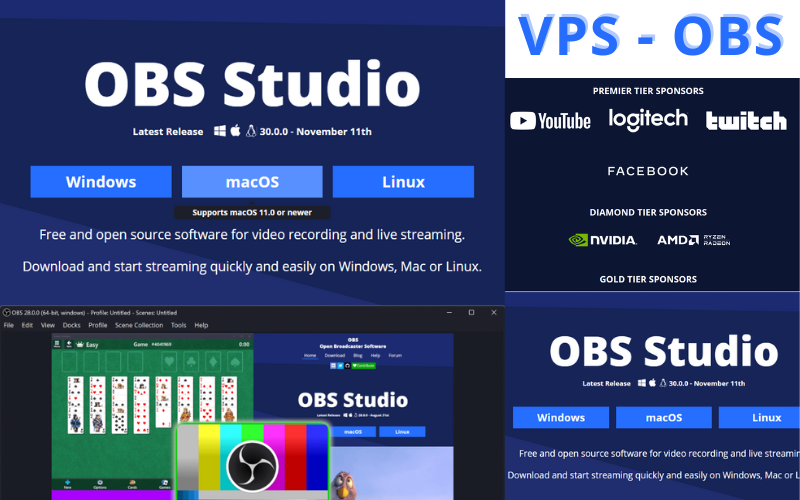
Quay Video: OBS Studio cho phép bạn quay video từ màn hình máy tính của mình hoặc từ các nguồn video khác như webcam.
Phát sóng trực tuyến: Bạn có thể sử dụng OBS để phát sóng trực tiếp trên các nền tảng phổ biến như Twitch, YouTube, Facebook và nhiều nền tảng khác.
Quản lý Nguồn: OBS Studio cho phép bạn thêm và quản lý nhiều nguồn video và âm thanh khác nhau, chẳng hạn như webcam, màn hình máy tính, hình ảnh và video.
Hiệu ứng và Chuyển động: Bạn có thể thêm hiệu ứng và chuyển động vào video của mình để làm cho nó sinh động hơn và thu hút hơn.
Giao diện Người dùng Linh hoạt: OBS Studio cung cấp một giao diện người dùng đơn giản nhưng mạnh mẽ, giúp người dùng dễ dàng cấu hình và điều chỉnh các thiết lập.
Hỗ trợ Đa nền tảng: OBS Studio có sẵn trên nhiều hệ điều hành như Windows, MacOS và Linux, giúp nó trở thành một lựa chọn đa dạng cho người sử dụng.
Trước tiên để có thể thiết lập được buổi live với OBS bằng VPS bạn cần chuẩn bị VPS và đăng nhập lên thiết bị PC của bạn.
Tổng quan giao diện VPS sau khi đăng nhập thành công. Lúc này bạn đã có thể tải về ứng dụng OBS Studio (Giao diện này đã được tải sẵn về VPS)
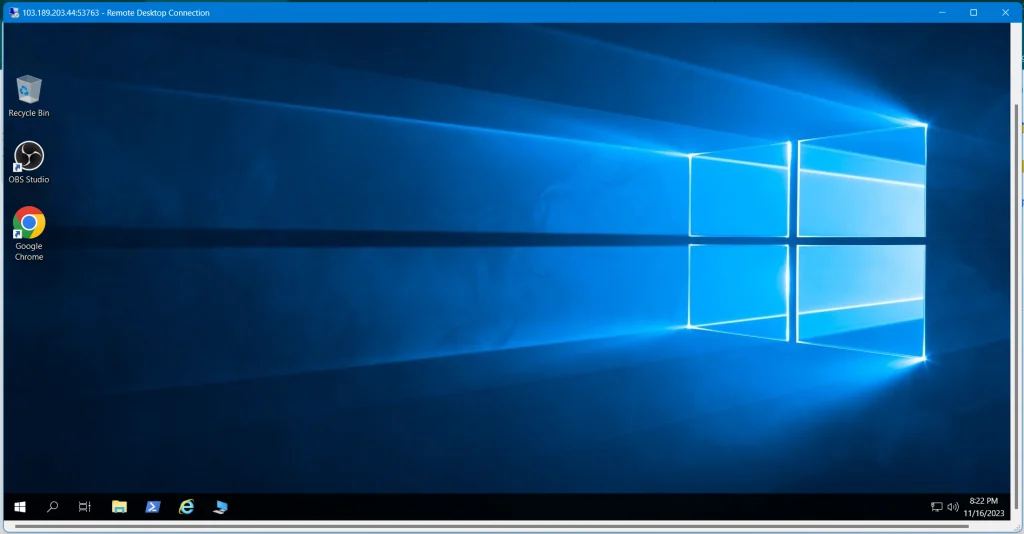
Sau khi đăng nhập VPS tiến hành tải OBS Studio
Bước 1: Tải thông qua đường link này: https://obsproject.com/ và cài đặt. (VPS chưa có Google Chrome tiến hành tải về như với PC thông thường).
Bước 2: Thiết lập buổi live bằng các tác vụ cần thiết.
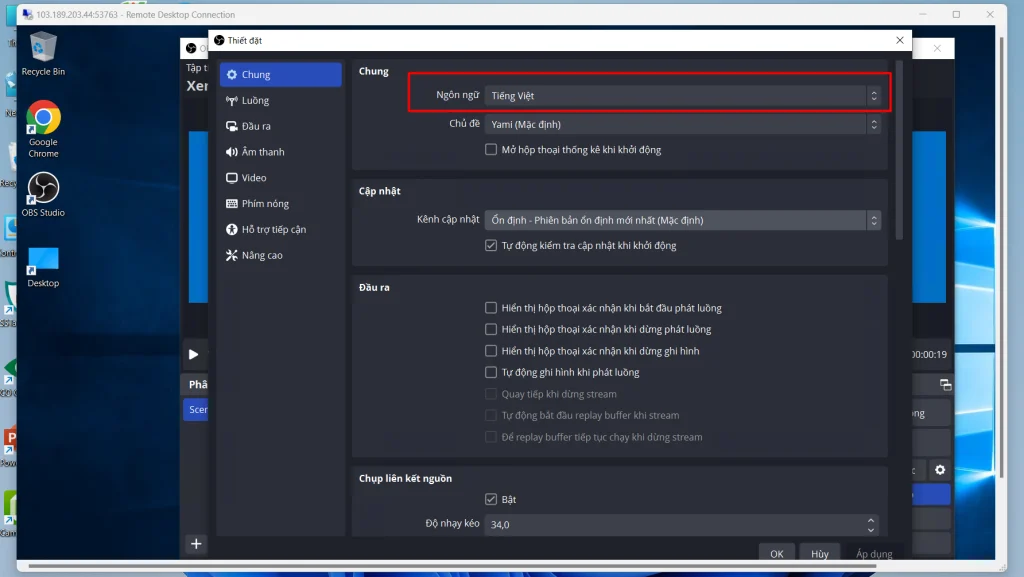
2. Mục luồng: Phần quan trọng nhất ở đây bạn chọn nhập đường dẫn (Server) và luồng( Key) của ứng dụng muốn live (Ví dụ Facebook hoặc Shopee.. trong mục thiết lập khi live sẽ có 2 đường link này)
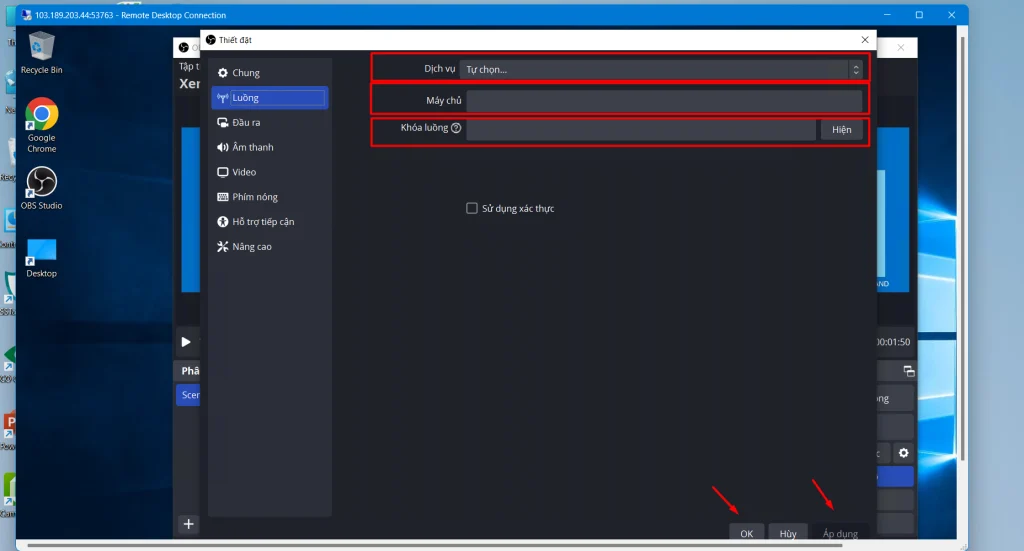
3. Thiết lập nguồn. Nguồn (Source) là tất cả những thứ mà bạn muốn Show ra màn hình live.
Trong giao diện phần mềm tại mục Sources, click chuột vào biểu tượng dấu cộng để lựa chọn chế độ quay video màn hình. Trong danh sách này có rất nhiều lựa chọn để quay trực tiếp màn hình. Sẽ có một số lựa chọn thường xuyên dùng như:
4. Ở đây live bằng video sẽ chọn “ Nguồn Media” và lấy video đã chuẩn bị sử dụng live lấy trong ổ Disk máy tính của bạn.
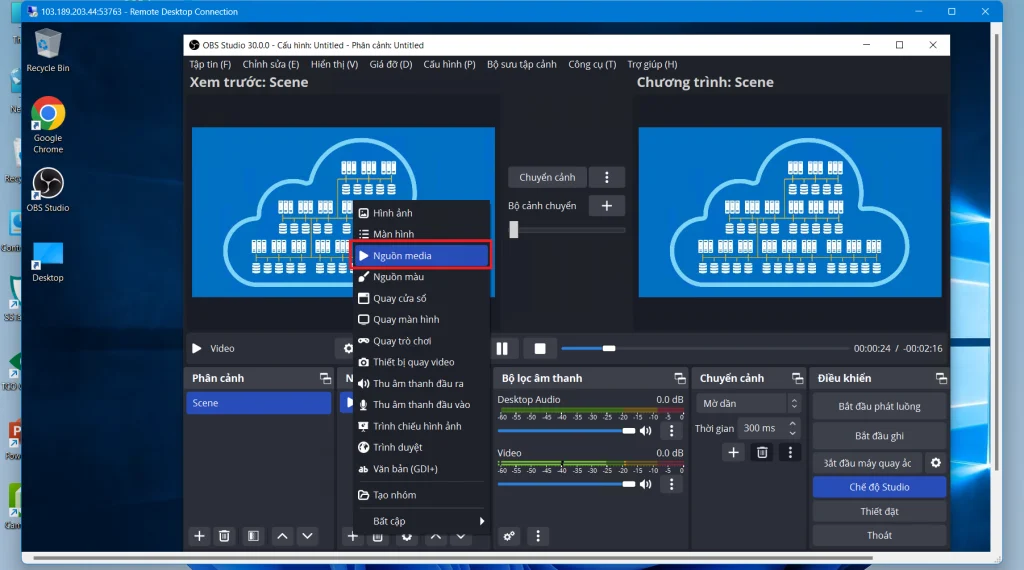
5. Sau khi hoàn tất việc đưa video lên màn hình live. Tiến hành phát live (Bắt đầu phát luồng)
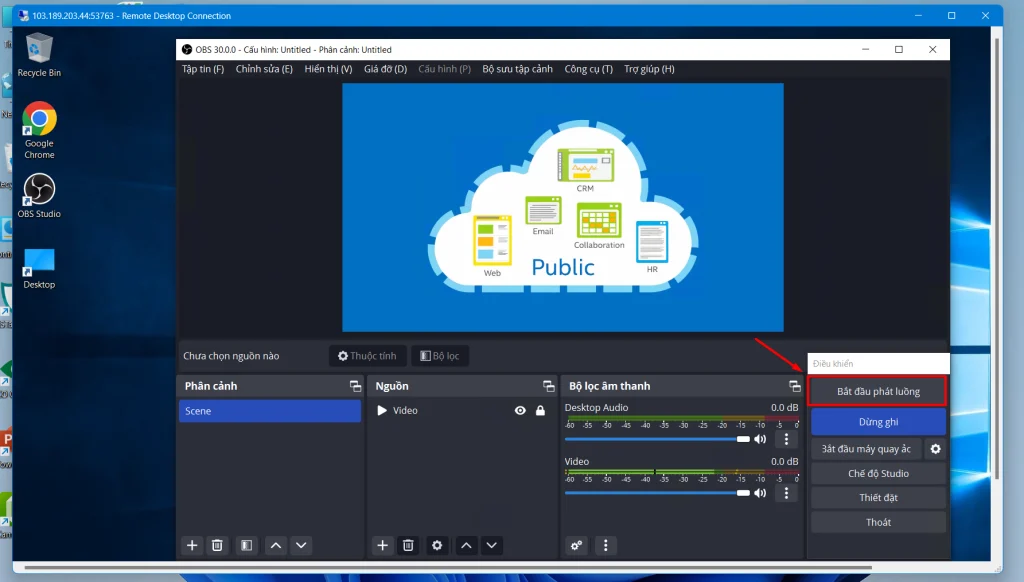
Lưu ý: Hướng dẫn trên là các bước cơ bản nhất để thiết lập 1 phiên live stream, bạn có thể tìm hiểu thêm các bước thiết lập phụ như:
Trên đây là những thông tin Hướng dẫn Livestream trên VPS qua phần mềm OBS. Hi vọng qua hướng dẫn này sẽ giúp người bán hàng, sale biết cách để sử dụng sản phẩm số để quảng bá sản phầm của mình. Giúp bạn có được nhiều đơn hàng hơn cũng như không còn bỡ ngỡ về cách livestream bằng phần mềm OBS.
Nếu như bạn chỉ cần live OBS trong 1 phiên nhất định để bán hàng trong khoảng 1 buổi tối kéo dài từ 2-3 giờ. Có thể bạn không cần sử dụng với máy chủ ảo VPS để Live Stream. Tuy nhiên nhiều chủ shop hiện nay sử dụng VPS để có thể Live Stream 24/24 bao gồm giờ cao điểm nhất. Các thuật toán của ứng dụng cũng rất ưu tiên cho các tài khoản. Shop có thời gian hoạt động trực tuyến thường xuyên. Vì vậy cài OBS Studio lên VPS live stream là 1 cách giúp tăng sức mạnh cho kênh.
Bạn nghĩ sao nếu shop của mình cũng được quan tâm và đề xuất lên dòng tìm kiếm trên các công cụ tìm kiếm như Google search.. Mỗi khi có các tìm kiếm sản phẩm các thuật toán sẽ đề tài khoản, shop của bạn.
Là nhà cung cấp VPS Live Stream chất lượng cao giá rẻ cho các nền tảng như: Tiktok Live studio, Facebook Live, Shopee Live, Youtube.. Thuecloud.com đã giúp nhiều chủ shop tăng danh số băng việc cung cấp loại máy chủ VPS Việt Nam cho các chủ Shop đang kinh doanh online.
Các lợi thế có thể kể tới khi thuê VPS Việt Nam chạy OBS tại Thuê Cloud như. Máy chủ hoạt động ổn định, VPS hiệu năng cao cho phét chạy. Các thao tác quản lý VPS hoàn toàn tự động trên web, đội ngũ support nhanh chóng chuyên nghiệp..
Bạn có thể tham khảo bảng giá VPS của Thuê Cloud tại đây. Hay nếu muốn sở hữu 1 VPS theo tháng để Live giúp ghi điểm, tăng độ uy tín cho shop. Trên đây là tất cả chia sẻ về bài viết Mua VPS Live Stream OBS Studio. Bằng cách quét mã ở cuối bài viết bạn có thể liên lạc để được tư vấn 24/24 về dịch vụ này.
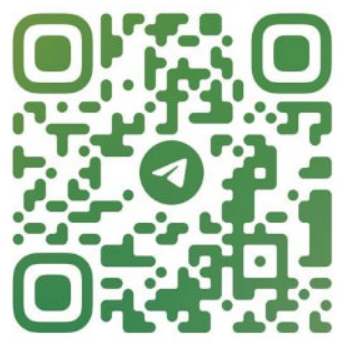
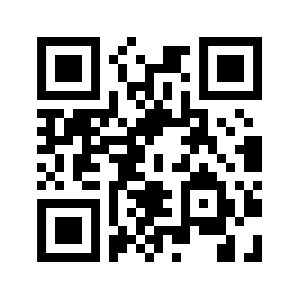

MỤC LỤC
Toggle